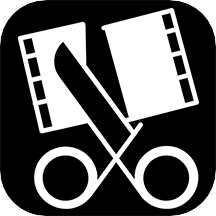三、高級“畫中畫”效果的製作 國慶長假,阿風攜妻兒按
計劃完成了“
旅遊任務”後。回到家中的阿風迫不及待地製作了一個旅遊
短片,在這個短片中阿風仍然使用了“畫中畫”效果。阿風說,如果能在一個相對平靜的主畫麵中(如一望無際的沙漠就有著“長途跋涉”的喻意),再嵌套幾個旅遊中主要經過的城市建築等具有標誌性意義的欣賞視頻,這種具有按序出現和移動效果的“畫中畫”設計,會讓觀眾很快對這次旅遊過程有一個初步而全麵的了解。
首先將第一個視頻拖放到時間軸模式的視頻軌上用於製作背景視頻。接著應當按序添加多個素材至覆疊軌中。
阿風提示:
在添加多個素材時,要注意每個素材的出場順序編排,對於一些特殊的素材,應盡可能地不出現時間上的編排出錯(如春夏秋冬四個素材就不能設計為“秋春冬夏”的順序)。
接著再來看看如何設計素材的移動效果。下麵的具體移動效果表現形式為“從右向左移動,從屏幕外出現到屏幕外消失,位置為屏幕的下方”。設計方法如下:
1. 覆疊軌三個素材的設置
首先選中覆疊軌中的第一個素材,在會聲會影左側的“動畫”選項卡設置其大小為“30”,位置為“左下角”,這一步的操作決定了覆疊軌中的素材位置範圍與大小。接著再來設置這個素材的移動效果。單擊“方向/樣式”項右側的下拉箭頭,在彈出的下拉列表中選擇第三行的第一個。
這個效果的表現形式在鼠標指針移動到其上方時,可以看到為“從右向左移動,從屏幕外開始,到屏幕結束”。設置完成後,在選中覆疊軌中第一個素材的同時,單擊“預覽”窗口的“播放”按鈕,即可看到這種移動的“畫中畫”效果了,如圖3所示。
圖3 
接著應根據實際情況進行第二、三個素材的大小,如設置為“30”。移動的設置與第一個素材相同。
2. 調整視頻軌與覆疊軌上素材的播放時間
因為是在覆疊軌上放置了多個素材,所以覆疊軌中所有素材的播放時間可能會超出視頻軌中素材的播放時間,故而應當將視頻軌中的素材播放時間延長。方法如下:在視頻軌上選中素材黑色延伸部分的右側邊緣,在出現向右黑色箭頭後,按住鼠標不放並向右拖動至與覆疊軌最後一個素材結束的相同位置即可,如圖4所示。
圖4 
OK!在完成了上述設置後,就可以選中覆疊軌中任意一個素材並按“Ctrl+A”組合鍵全選覆疊軌中的所有素材,然後單擊“預覽”窗口中的“播放”按鈕進行效果的預覽了。